Windows 11에서 몇 개의 프로세스를 실행해야 합니까?

Windows 11은 훌륭한 운영 체제이지만 때때로 느리게 실행되고 제대로 작동하지 않을 수 있습니다. 성능 문제가 발생하는 경우 실행 중인 프로세스의 수일 수 있습니다.
시스템을 최적화하는 가장 쉬운 방법 중 하나는 주어진 시간에 시스템에서 실행 중인 프로세스 수를 조정하는 것입니다. 한 번에 너무 많은 프로그램을 실행하여 컴퓨터가 멈추 거나 충돌한 적이 있다면 이 문서가 도움이 될 것입니다.
닫을 수 있는 백그라운드 작업은 무엇입니까?
백그라운드 작업은 장치의 백그라운드에서 실행되며 시스템을 안정적으로 유지하는 데 도움이 되므로 중요합니다. 여기에는 업데이트, 동기화 및 기타 서비스가 포함됩니다.
일부 백그라운드 작업은 유용할 수 있지만 다른 작업은 실제 이점을 제공하지 않고 컴퓨터의 공간을 차지합니다 .
닫을 수 있는 백그라운드 작업은 사용자마다 다릅니다. 이때 PC에서 예를 들면 CTF 로더가 범인 중 하나였습니다.
이 서비스는 음성 인식 및 텍스트 번역 과 같은 대체 입력 방법을 지원합니다 . 우리는 키보드와 마우스만 사용하기 때문에 불필요한 작업이므로 비활성화해야 합니다.
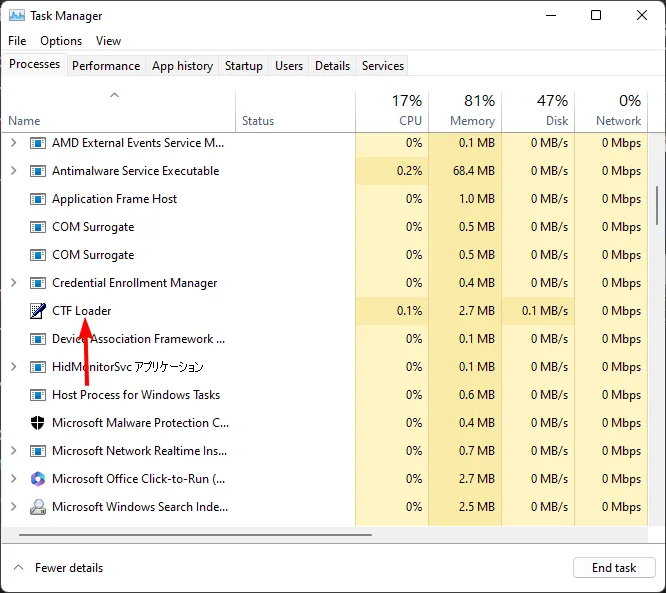
백그라운드에서 실행 중인 앱이 많은 경우 앱 이 수행 중인 작업을 확인해야 합니다. 이렇게 하면 비활성화해야 하는 항목에 대해 더 많은 정보를 얻을 수 있습니다. 그렇다면 닫아야 할 프로그램을 어떻게 결정합니까?
목표는 컴퓨터를 원활하게 실행하는 것과 안전하게 유지하는 것 사이에서 올바른 균형을 찾는 것입니다.
각 프로그램의 CPU 및 메모리 사용량을 보고 닫을 프로그램을 결정할 수 있습니다. 닫아야 하는 프로그램은 오랫동안 실행되어 최근에 사용하지 않은 프로그램입니다.
프로그램이 실행 중이고 사용하지 않는 경우 아무 이유 없이 메모리와 프로세서 리소스를 차지합니다.
많은 것을 골라낼 수 있지만 Windows를 계속 실행하는 중요한 작업을 닫는 데 주의하십시오. 때로는 프로그램이 실행되지 않는데도 CPU가 100%일 수 있으므로 이러한 문제를 먼저 해결하십시오.
정상적인 백그라운드 프로세스는 몇 개입니까?
컴퓨터에서 실행 중인 프로세스 수는 사용 중인 응용 프로그램, 구성 및 하드웨어에 따라 다릅니다. 일반적으로 주어진 시간에 50개 또는 60개 이상의 프로세스를 실행하지 않아야 합니다.
실행 중인 프로세스 수에 영향을 미치는 다른 요소는 다음과 같습니다.
1. RAM 용량
물론 이것은 가지고 있는 RAM의 양 에 따라 달라집니다 . 컴퓨터에 RAM이 많을수록 더 많은 프로세스를 동시에 실행할 수 있습니다. RAM은 빠르고 임시 저장 장치입니다.
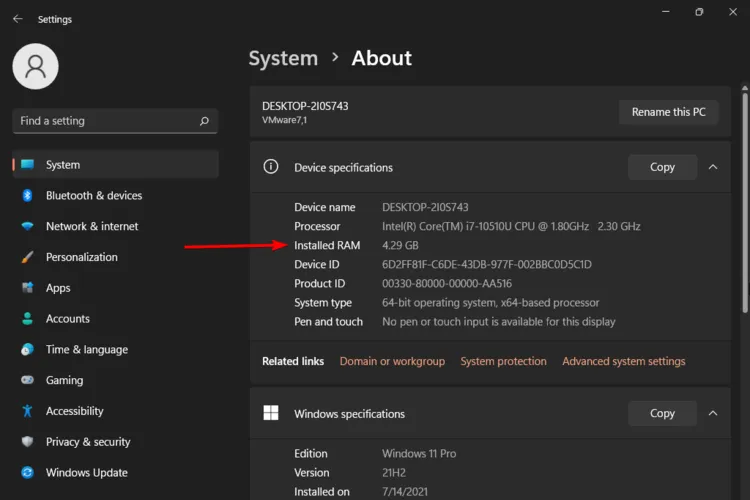
프로그램이 실행하는 동안 작업에 필요한 데이터를 저장하는 곳입니다. RAM이 많을수록 컴퓨터 속도를 저하시키지 않고 한 번에 더 많은 프로그램을 열 수 있습니다.
2. 프로세서의 종류
CPU가 실행할 수 있는 프로세스 수는 유형에 따라 다릅니다. 일반적으로 더 빠른 프로세서는 더 느린 프로세서보다 한 번에 더 많은 프로세스를 처리할 수 있습니다. 그러나 프로세서의 코어 수도 중요한 역할을 합니다.
예를 들어 단일 코어 프로세서가 있는 경우 한 번에 하나의 프로세스만 실행할 수 있습니다. 듀얼 코어 프로세서가 있는 경우 두 개의 프로세스가 동시에 실행될 수 있습니다.
3. 프로세서 속도
CPU 속도는 명령을 처리하고 작업을 실행할 수 있는 속도를 결정합니다. CPU가 느리면 각 명령을 완료하는 데 더 오래 걸립니다.
이것은 두 대의 PC가 서로 다른 속도로 동일한 프로그램을 실행하는 경우 CPU에서 각 명령을 처리하는 데 시간이 더 오래 걸리기 때문에 속도가 느린 컴퓨터가 각 명령을 완료하는 데 시간이 더 오래 걸린다는 것을 의미합니다.
4. 사용자 활동
컴퓨터에서 사용자 활동이 많을수록 지정된 시간에 둘 이상의 프로세스가 실행될 가능성이 높아집니다.
예를 들어, 인터넷에서 가벼운 작업을 수행하는 일반 사용자는 일반적으로 백그라운드에서 동시에 실행되는 최소 12개의 서로 다른 프로세스를 가지고 있습니다.
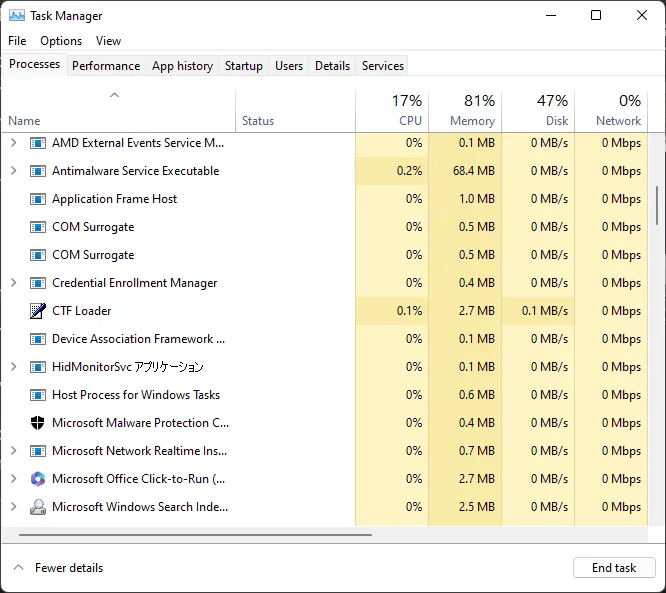
반면에 게임을 자주 하고, 영상을 편집하고, 다른 앱을 사용하는 헤비유저라면 100개를 훌쩍 넘길 수도 있습니다.
컴퓨터에서 실행 중인 프로세스의 수는 시스템 성능의 유용한 지표가 될 수 있습니다. 또한 얼마나 많은 처리 능력이 필요한지 표시합니다.
작업을 종료하거나 프로세스의 CPU 사용량을 제한 할 수 있습니다 . 이렇게 하면 일부 메모리가 확보되고 PC 속도가 향상됩니다.
Windows 11에서 실행 중인 프로세스 수를 줄이려면 어떻게 해야 합니까?
PC에서 열려 있는 프로세스 수를 최소로 유지하려면 다음 단계를 따르십시오.
너무 많은 프로그램을 여는 것을 피하십시오
한 번에 더 많은 프로그램을 열수록 특히 백그라운드에서 실행 중인 경우 각각 더 많은 리소스를 차지합니다.
따라서 20개의 브라우저 탭을 동시에 여는 대신 5개 또는 6개로 제한하십시오. 작업이 완료되면 닫았다가 더 엽니다.
하드 드라이브 지우기
하드 드라이브가 가득 찬 경우 Windows는 파일을 하드 드라이브에 쓸 수 있을 때까지 임시로 파일을 저장하기 위해 더 많은 메모리가 필요합니다. 이로 인해 속도가 느려지고 필요한 것보다 더 많은 전력을 사용합니다.
하드 드라이브를 조각 모음하면 속도가 빨라지지만 Windows에서 실행되는 프로세스 수는 줄어들지 않습니다.
불필요한 앱 제거
더 이상 사용하지 않는 앱을 설치했거나 동일한 기능을 하는 앱을 두 개 이상 설치했을 수 있습니다. 일부 하드 드라이브 공간을 확보하려면 이러한 앱을 제거 하십시오 .
불필요한 앱은 CPU 리소스를 사용하고 배터리를 소모할 수 있습니다. 가능하면 정기적으로 사용하지 않는 앱의 웹 버전을 사용해 보십시오.
시작 앱 비활성화
- Windows 키 +를 누르고 작업 관리자를X 선택하여 프로세스 탭을 엽니다.
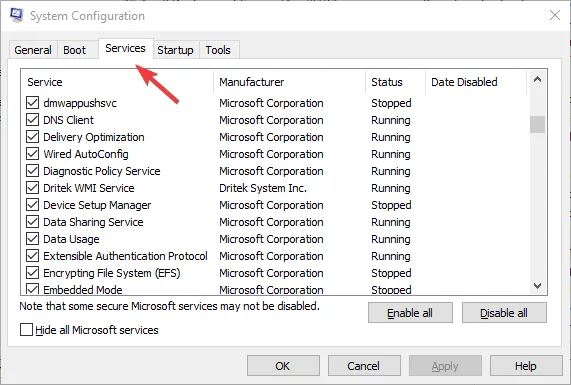
- 시작 탭을 선택합니다 .
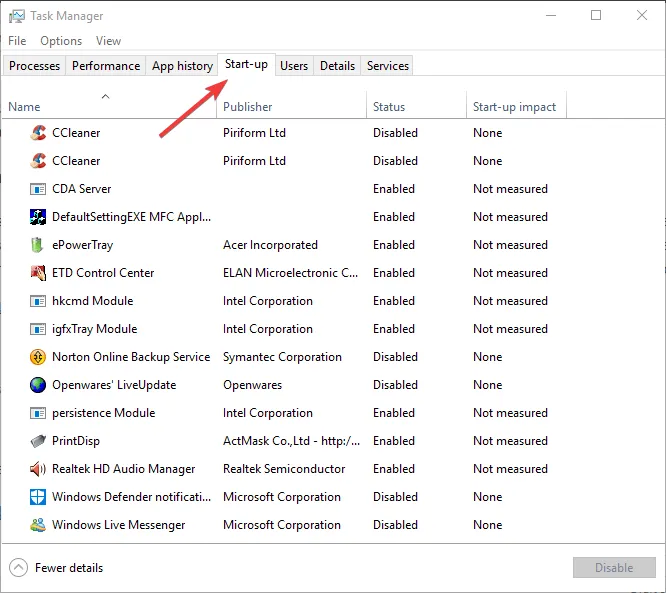
- 필요하지 않은 프로그램을 선택하고 비활성화 버튼을 눌러 Windows 시작 프로그램에서 제거합니다.
시작 프로그램이 적을수록 부팅 시간이 빨라집니다. 바라건대, 이제 Windows 11에서 실행해야 하는 프로세스 수를 알게 되셨기를 바랍니다.
비활성화한 일부 백그라운드 서비스와 불필요하다고 생각하는 이유에 대한 피드백을 환영합니다.


답글 남기기